Les notes permettent d'ajouter un texte et des labels dans les mises en plan.
Une note peut être flottante, fixe ou placée avec une attache pointant vers un objet (face, arête ou sommet) dans le document. Elle peut contenir un simple texte, des symboles, un texte paramétrique et des liens hypertexte. La ligne d'attache peut être droite, brisée ou avec cassures multiples.
Remarques relatives aux notes:
- Pour définir les options relatives aux notes pour le document en cours, cliquez sur .
- Vous pouvez insérer des liens hypertexte dans les notes.
- Vous pouvez lier les notes aux propriétés du document, aux propriétés personnalisées ou aux propriétés spécifiques à la configuration.
- Vous pouvez ajouter des bulles aux notes.
- Vous pouvez inclure des informations concernant les zones dans les notes et les bulles.
- Vous pouvez insérer des annotations dans les notes. Lorsque vous insérez une annotation dans une note, vous pouvez soit en créer une nouvelle dans le PropertyManager Note, soit sélectionner une annotation existante dans la mise en plan.
- Vous pouvez appliquer des bordures à une partie ou à la totalité d'une note.
- Lorsque vous éditez une note contenant une variable, vous pouvez montrer soit le nom de la variable, soit le contenu de la variable. Cliquez sur pour voir le nom de la variable.
- Vous pouvez modifier la taille de la case autour d'une note avant ou après avoir tapé la note. Les cases sont utiles lorsque vous voulez adapter la forme du texte de note au contour dans le cartouche.
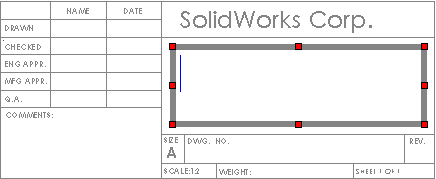
- Lorsque vous faites glisser un texte existant pour l'aligner avec un autre, le pointeur indique alignement à gauche, alignement au centre ou alignement à droite en fonction de là où vous avez sélectionné la note. Ainsi, si vous sélectionnez le côté gauche d'une note, le pointeur indique un alignement à gauche.
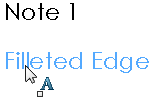
|
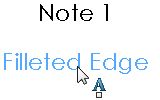
|
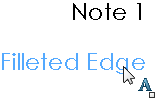
|
| Alignement à gauche |
Alignement au centre |
Alignement à droite |
- Vous pouvez appuyer sur la touche Tab au début de la note pour la mettre en retrait. Ceci n'est néanmoins pas possible au milieu de la note.
- Les Notes de pliage sont affichées dans les vues de mise en plan contenant des pièces de tôlerie à l'état déplié.
- Les notes vides, qui apparaissent à l'écran sous la forme
 , ne sont pas visibles sur les aperçus avant impression ou sur les pages imprimées.
, ne sont pas visibles sur les aperçus avant impression ou sur les pages imprimées.
- Vous pouvez faire glisser une note A vers une note B pour ajouter le texte de la note A à celui de la note B. Le format de la note B est maintenu. Dans cet exemple, la note A est déposée sur la note B.